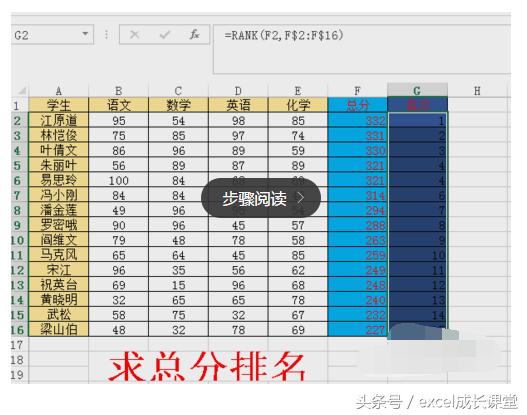作者:乔山办公网日期:
返回目录:office365
很多人喜欢对数据进行排名,比如老师对学生成绩排名,公司高管对销售业绩排名。下面我教大家利用excel来快速排名。
1
如下图。需要对整个班级的总分排名
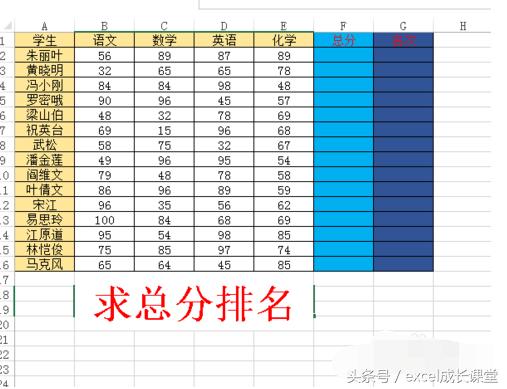
2
首先算出学生的总分,在F2写入公式=SUM(B2:E2)

3
然后计算排名。排名用的是RANK函数。在G2写入公式 =RANK(F2,F$2:F$16) 这里得出的排名第一肯定是不对的,别着急,继续往下看
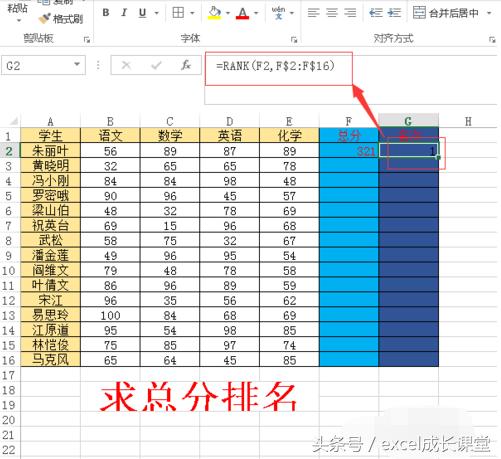
4
鼠标选中F2和G2单元格。随便放到G2单元格的右下角,待随便变成+型,按住随便左键,往下拉到最下一行数据。总分和排名数据就都出来了
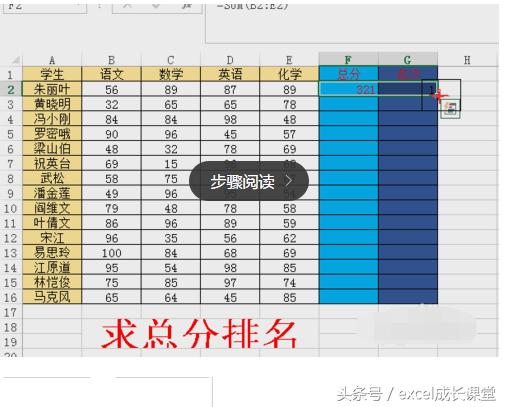
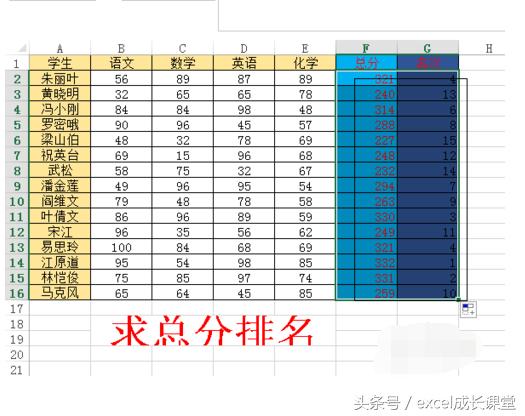
5
为了排名看到更清晰。把排名做个排序。选中G2到G16,点击数据、排序(图一)、扩展选定区域(图二)、名次(图三)

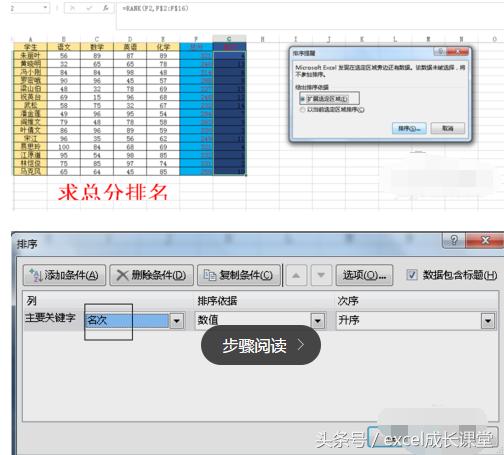
6
主要就做好排名了,看图(江原道)同学第一名,排在最上面。